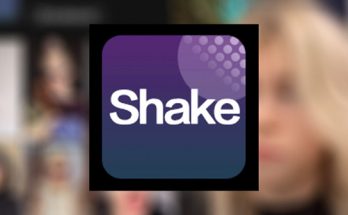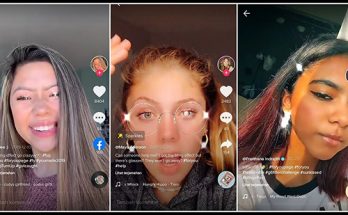Оглавление:
Люди в интернете не очень любят Тик Ток. Если вы зайдёте на вопросы от Мэйл.ру и поищете что-то про эту социальную сеть, вы будете обескуражены количеством оскорблений в сторону спрашивающих. Как мне кажется, одна из причин – огромное количество рекламы этого сервиса. И один из самых частых форматов в рекламных кампаниях – видео с надписями, которые динамически появляются под движения человека в кадре. Сложно найти тиктокерский аккаунт, в котором таких клипов нет. Поговорим о том, как добавить текст в Тик Ток.
@balayan_27Пример такого видео
Как в Тик Токе добавляют слова на видео?
Чаще всего люди, у которых не получается добавлять надписи, не в том месте или не в то время ищут кнопку с подписью «Текст». Найти соответствующий пункт можно после того, как вы закончили снимать и находитесь на последних этапах добавления видеоролика в профиль.
Внизу экрана ищем иконку с двумя буквами «А» и подписью «Текст». По ней и жмём.

А дальше, собственно, пишем то, что нужно.
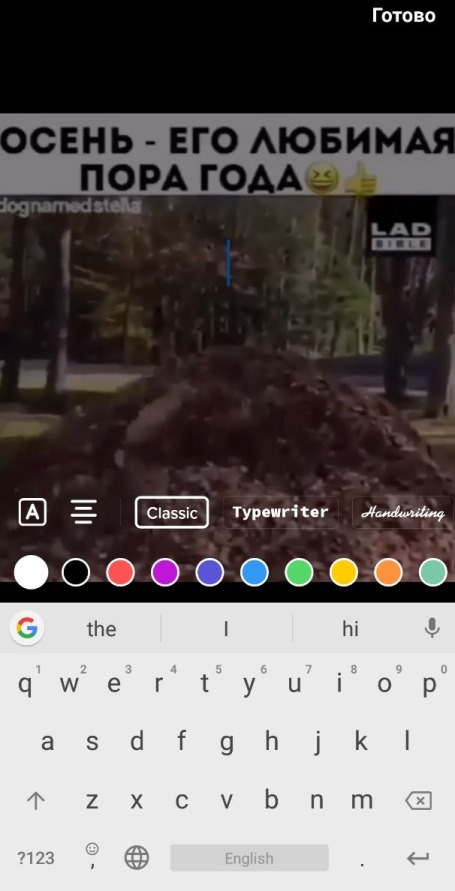
При желании слова можно вставлять в определенное время ролика. Для этого после того как написали фразу кликаем на кнопку «Готово».
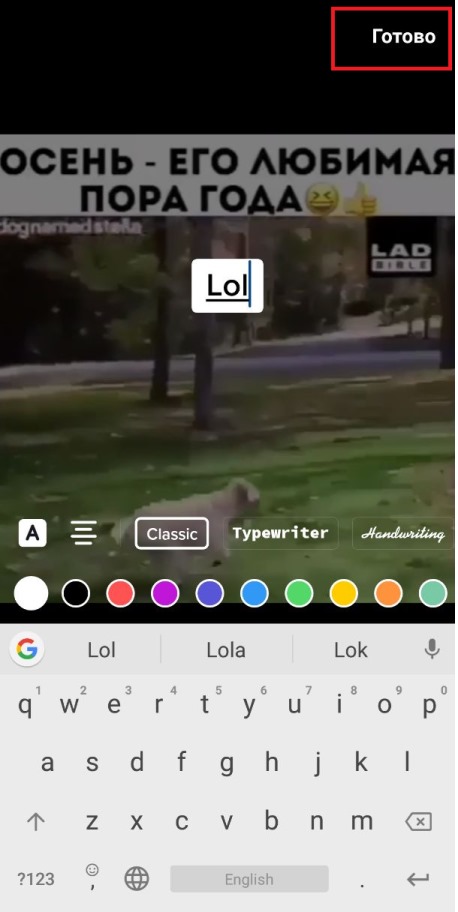
Затем тапаем по нашей надписи и выбираем «Установить длительность», после чего ползунками устанавливаем промежуток, когда надпись будет показываться.
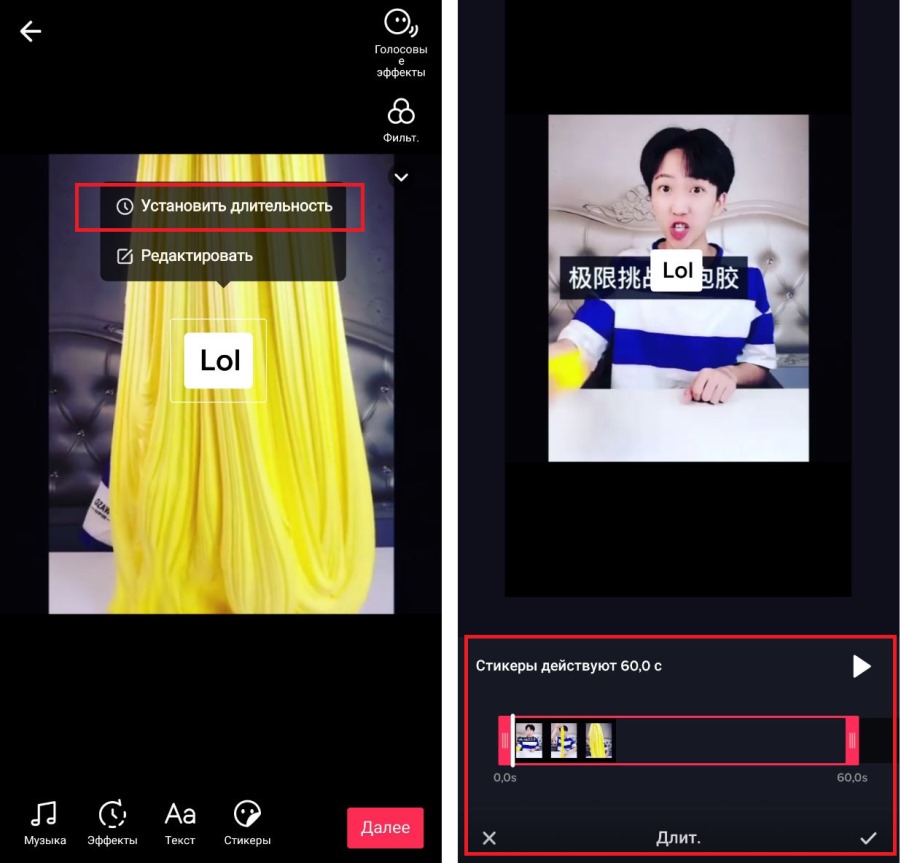
Как поменять шрифт, цвет, фон для надписи?
Особенность Tik Tok в том, что возможности обработки намного больше. И речь идёт не только об эффектах. Ближе всего к этой социальной сети находится Инстаграм. И там написание текста очень примитивно. Это же приложение даёт больше свободы. Вы можете менять написание, делать разный фон и так далее. Возможно, это – одна из причин того, что сервис стал популярным. Чтобы поменять шрифт, сделать текст синим, например, добавить фон или изменить выравнивание текста вам нужно на этапе добавления сообщения обратить внимание на строку управления над клавиатурой. Она представляет собой две ленты. Нижняя, с разноцветными кругами, позволяет менять цвет. Верхняя же направлена на внешний вид написанного в целом.
Здесь мы можем найти следующее:
- Иконка с буквой А корректирует фон. Вы не можете выбрать цвет вручную, он определяется тем, какой оттенок вы выбрали для написанных слов.
- Четыре линии разной длины позволяют изменить выравнивание – написанное может жаться к левому или правому боку или находиться по центру.
- Слова справа от иконок, описанных выше, меняют шрифт. Прокрутите их влево или вправо, чтобы увидеть все доступные варианты. Хочу обратить ваше внимание на то, что рукописный вариант с кириллицей не работает, писать им можно только для латиницы.
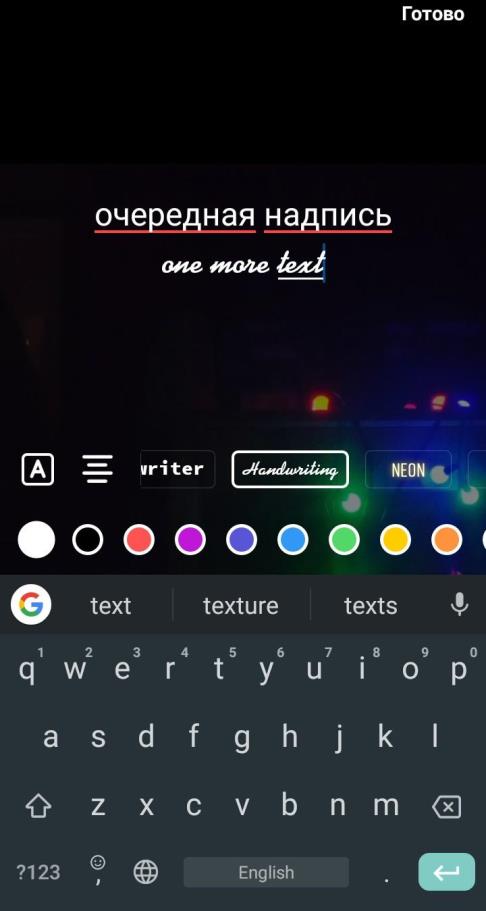
Как в Тик Ток сделать текст по времени?
Ещё одной фишкой в обработке тиктокерских роликов является то, что можно написать несколько стикеров и разместить их по времени. Вставлять их можно как одновременно, так и по одному. Делается это просто, вставлять инструкцию для Андроид и Айфона смысла нет – интерфейс идентичен на обеих видах устройств. Поэтому можно рассказывать на примере только одного устройства.
Итак, допустим, вы уже сделали стикер и хотите ограничить его по времени. Для этого вам нужно просто нажать на него и в двух выпавших вариантах нажмите на «Установить длительность». После этого внизу появится хронометраж и розовая рамка. Левая – начало отображения сообщения, правая – конец.
@дианаклинаева#рекомендации ?♬ оригинальный звук – _snake_77
Как добавить анимированную надпись?
Для некоторых людей мало вставки статичной надписи, они хотят, чтобы их «Привет» летал по экрану. Как добавить текст в Тик Ток, чтобы он был анимированным? Стандартных возможностей для этого в социальной сети нет. Увы, никаких траекторий прорисовать там не получится, для реализации задумки придётся воспользоваться сторонними приложениями.
Хотя один вариант для хитрости всё же есть – вы можете добавить много стикеров в разные места, обозначив разное нахождение на временной шкале. Но для плавности вам придётся очень сильно заморочиться, так что, лучше воспользуйтесь приложением.
Подборка приложений, которые добавят надпись на фото
Если возможность добавления надписей в самой социальной сети вас не устраивает, можно загрузить одно из перечисленных ниже приложений. Для годной анимации, правда, вам понадобится какой-нибудь инструмент для компьютера – там больше возможностей и удобства.
- InShot. Существует как для iOS, так и для Андроид. Для добавления надписей функционала хватит с лихвой, но в пробной версии на результате обработки размещается водяной знак. Для того, чтобы его убрать, придётся купить полную за 149 рублей.
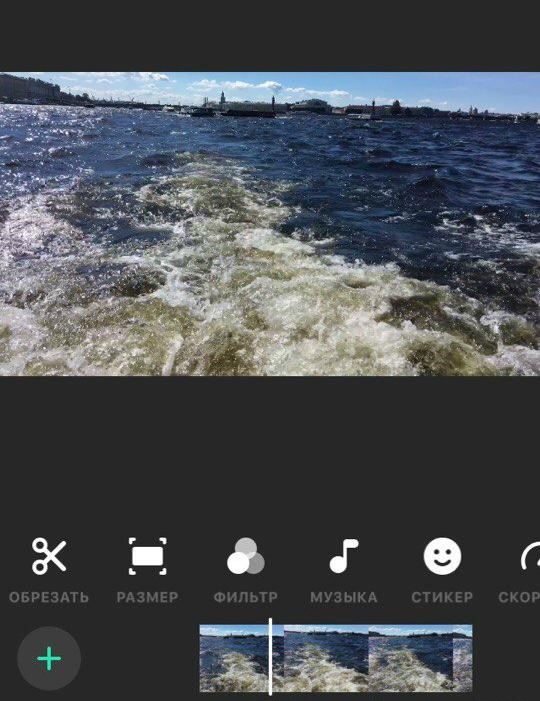
- Go Pro Quik. Инструмент направлен на оперативное редактирование, поэтому для быстрого добавления текста можно использовать его.
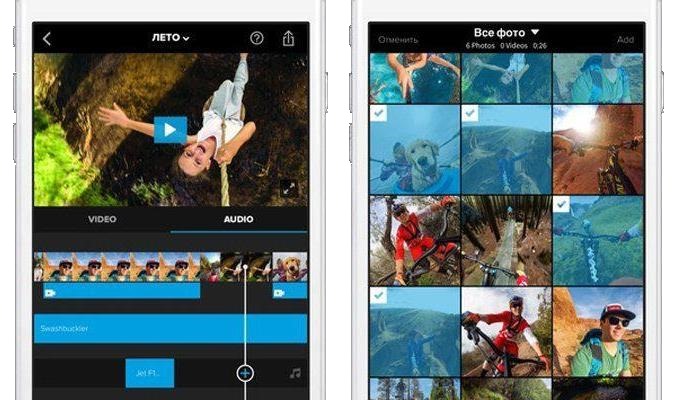
- Video Shop. Сложно сказать что-то уникальное о каждом из вариантов, когда возможности в плане текстового материала примерно одинаковые. Просто знайте, что и этот вариант будет неплохим помощником в создании контента.
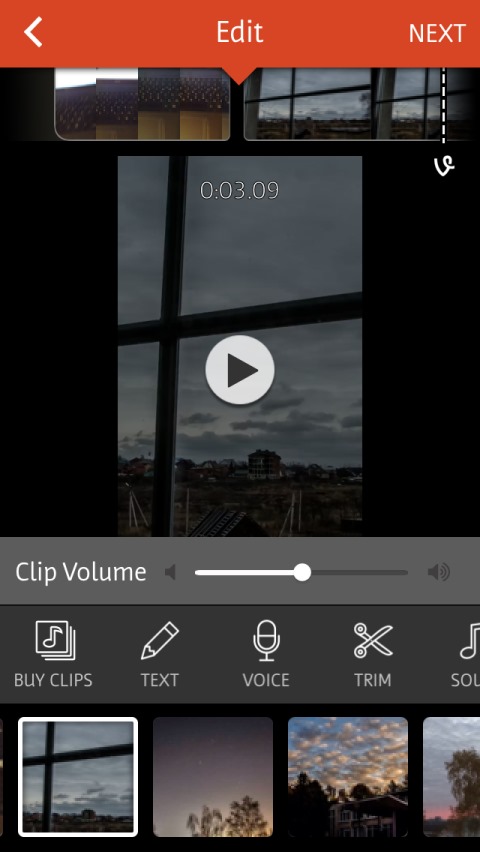
Грамотное продвижение невозможно без умения создавать качественный контент. Для того, чтобы посты вероятнее выходили в ТОПы рекомендаций, вы должны быть в курсе трендов на сервисе. Однако, не стоит слишком сильно опираться на тренды – так вы рискуете, напротив, прогореть и стать банальным. Один из популярных форматов видео – клип с добавлением надписей. И их можно сделать в самом приложении Тик Ток.
Вопросы наших читателей
Для этого лучше использовать сторонние инструменты.
В Tik Tok и других социальных сетях. Однако, будьте оригинальнее и перерабатывайте чужие идеи, чтобы посты больше нравились аудитории.
Чем меньше, тем лучше. Tik Tok в целом не для длинных текстов, поэтому будьте максимально лаконичны. Если и будете писать много, учитывайте, что некоторые читают очень медленно.
Чтобы задать свой вопрос – пишите нам в комментариях. А также смотрите видеоинструкцию по теме.